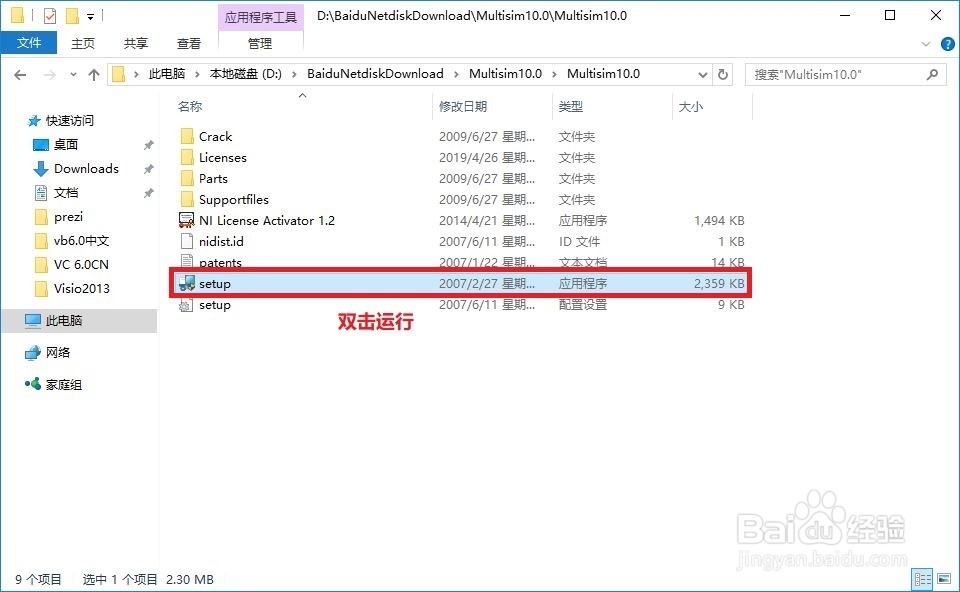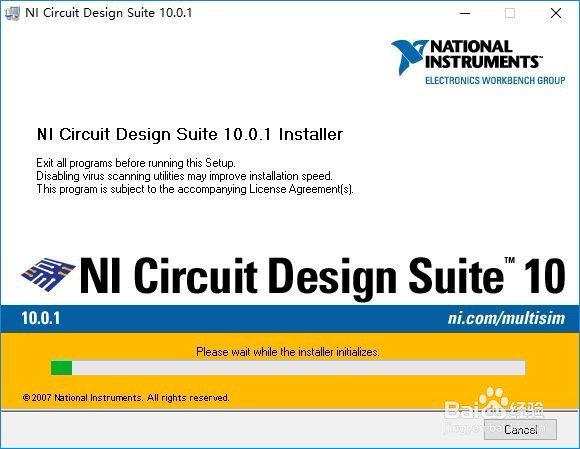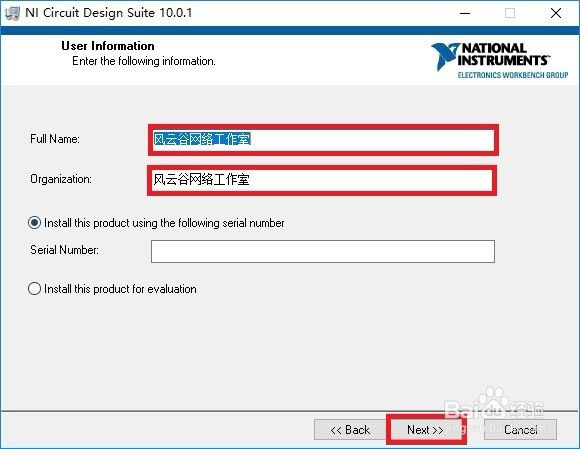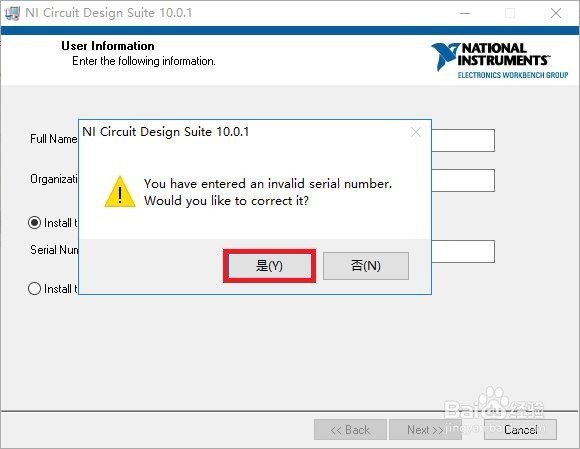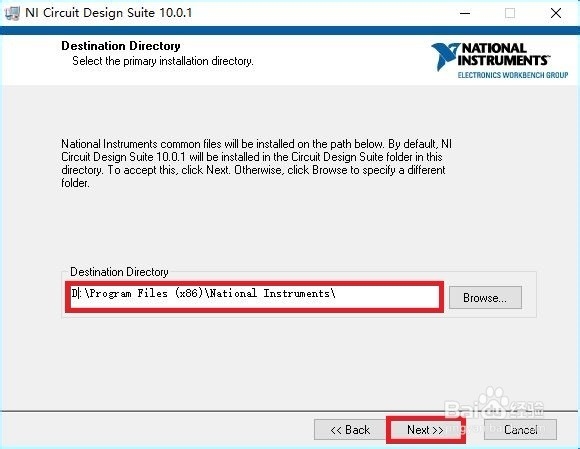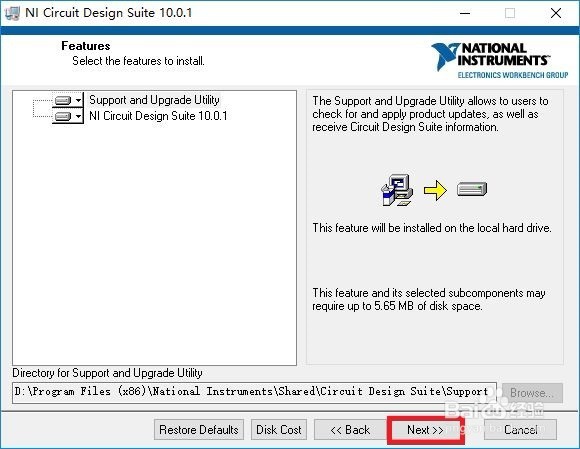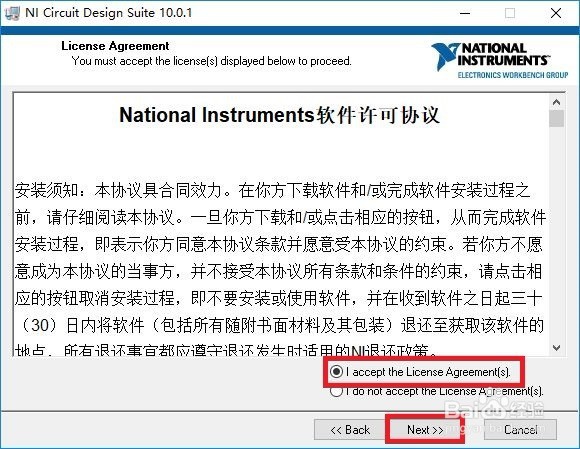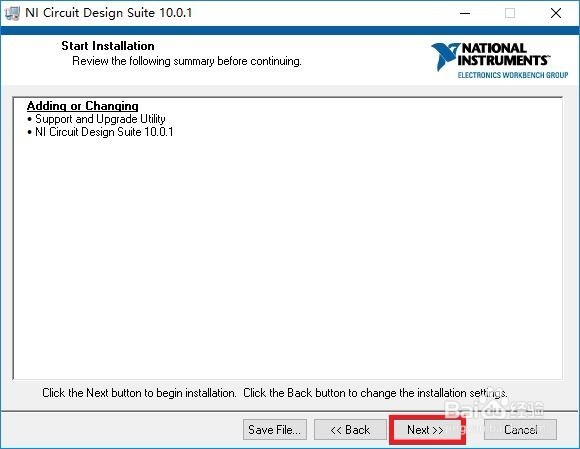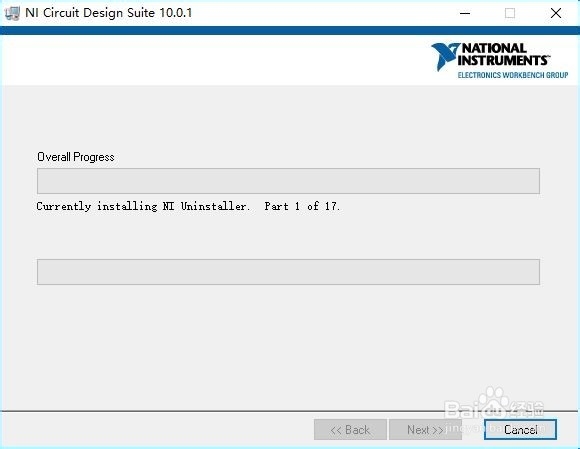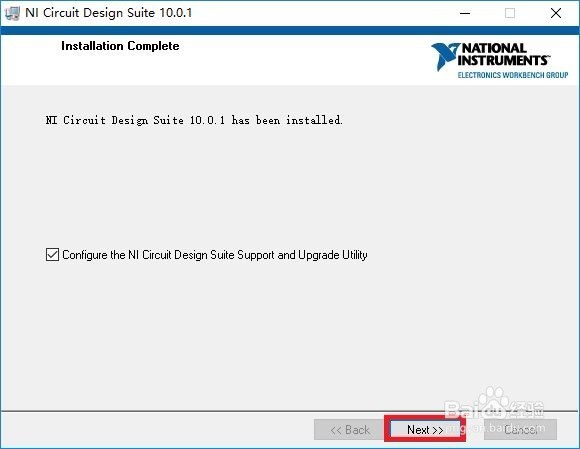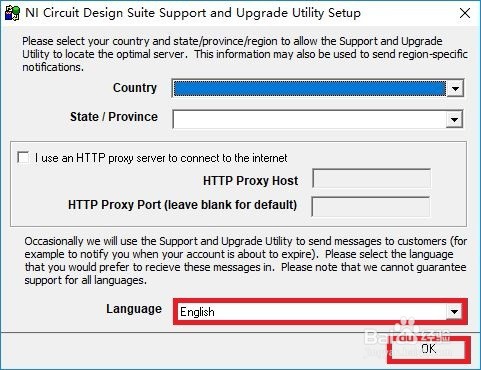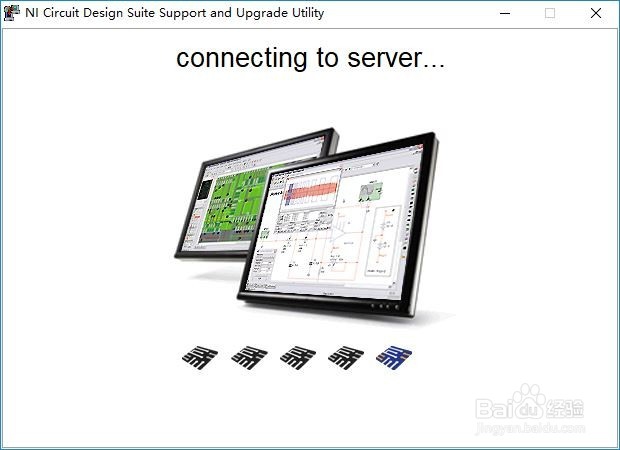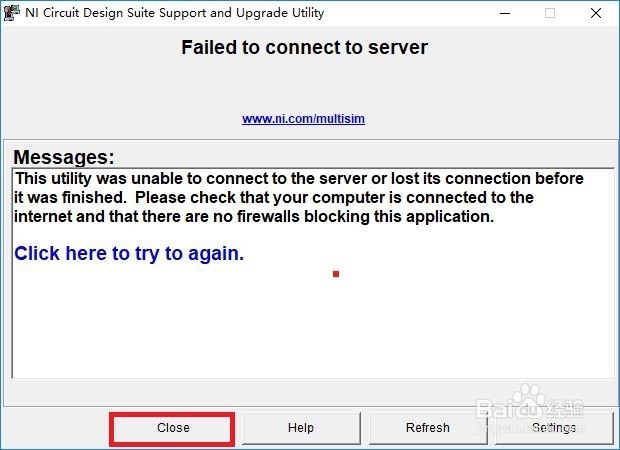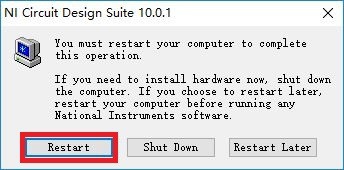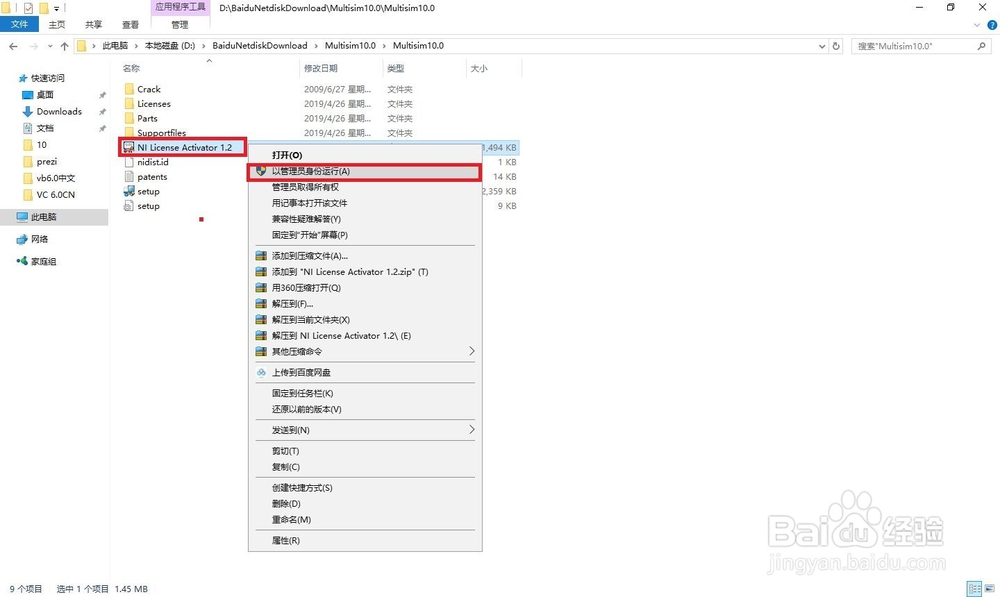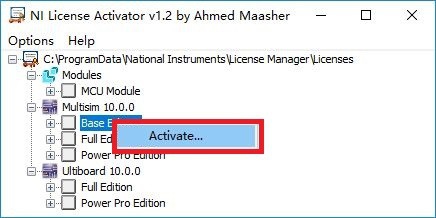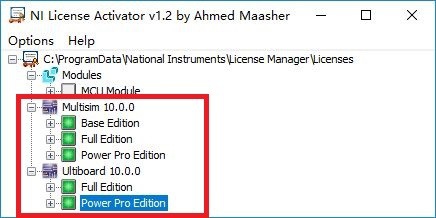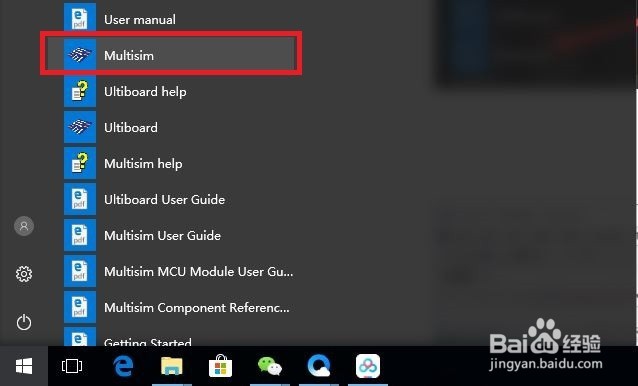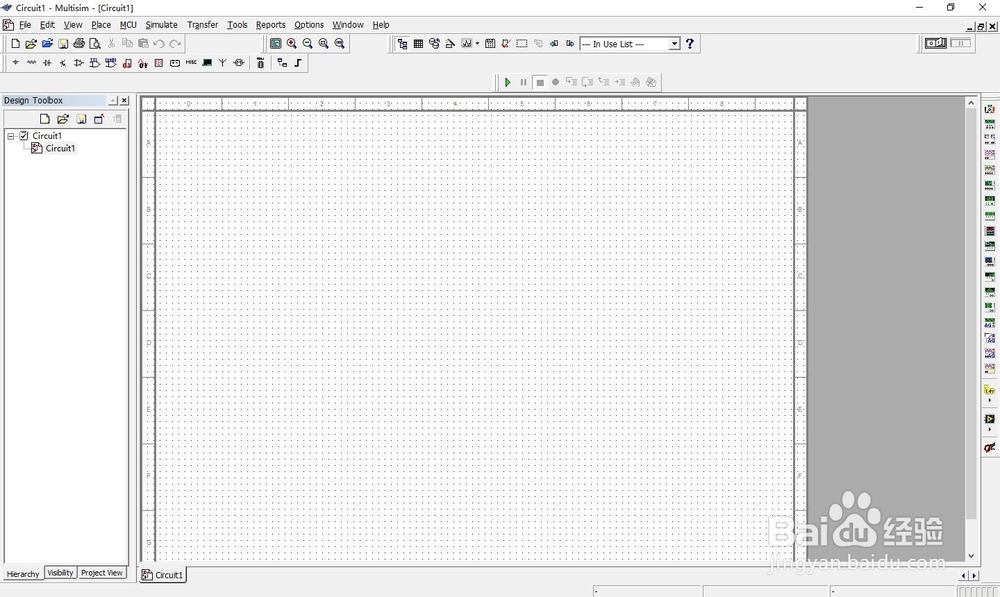Multisim 10 完美汉化安装教程
1、双击setup运行软件。
2、输入名称点击next。
3、点击确定,选择路径安装。
4、勾选我同意协议,点击next等待安装完成。
5、选择English点击OK。
6、先点击close,然后再点击Restart。
7、打开NI开头的文件以管理员身份运行。
8、如图所示选择右击提示Activate。
9、激活完成,打开软件。
声明:本网站引用、摘录或转载内容仅供网站访问者交流或参考,不代表本站立场,如存在版权或非法内容,请联系站长删除,联系邮箱:site.kefu@qq.com。
阅读量:32
阅读量:84
阅读量:23
阅读量:33
阅读量:35